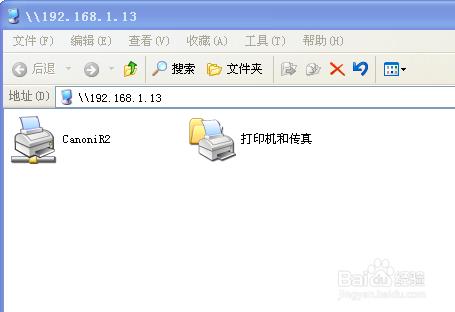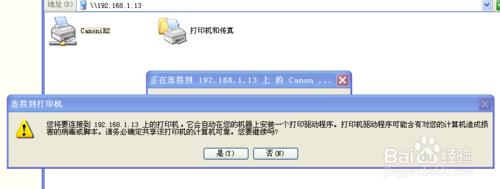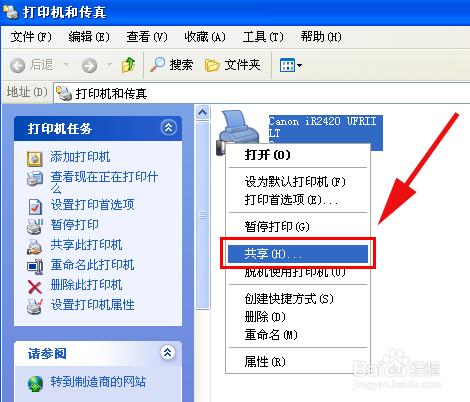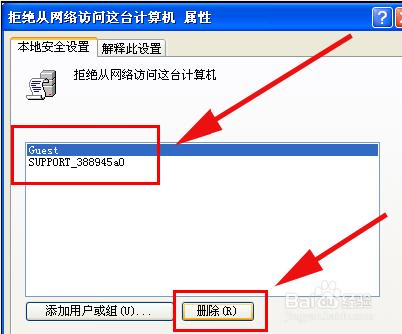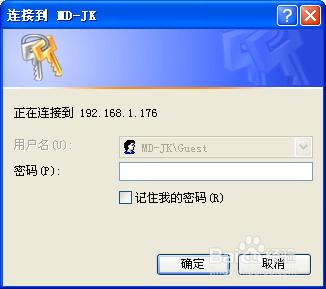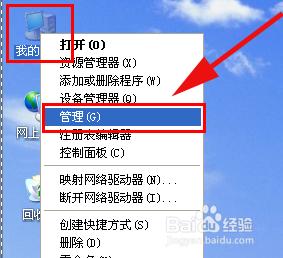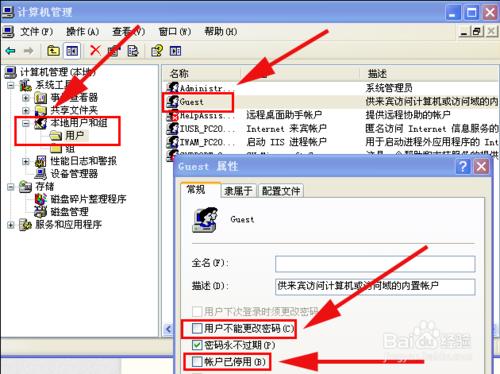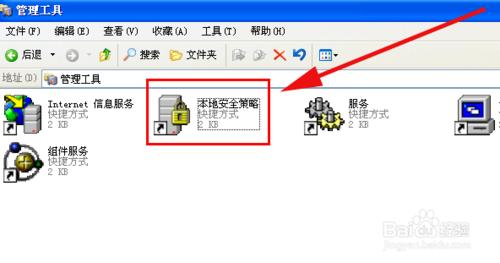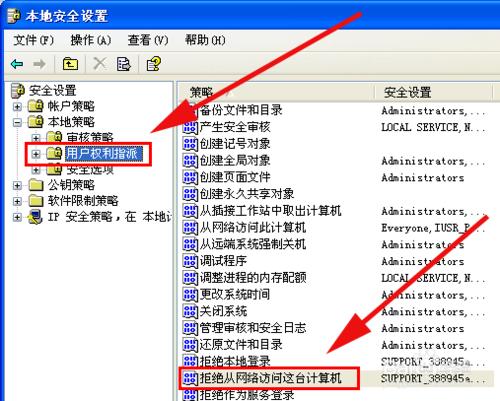辦公室由於辦公需要,經常要連接網絡打印機,但是有時候就無法連接,提示各種連接失敗,現在我們就來解讀一下如何成功的連接網絡打印機。
工具/原料
PC
打印機
方法/步驟
通常打印機安裝在一臺電腦主機上,然後由別的電腦通過局域網共享這臺打印機,首先要知道安裝打印機的電腦主機的內網IP地址,然後從別的電腦點“開始-運行”輸入 “\\內網IP地址”,如圖:
彈出對話框如下:
雙擊打印機圖標,提示安裝驅動程序,選擇“是”,安裝完畢後就可以連接到打印機了。
如果在彈出的窗口中沒有找到打印機,很可能是沒有在主機電腦上設置打印機共享。
打開主機電腦“開始”--“設置”--“控制面板”--“打印機和傳真”,右鍵單擊要共享的打印機,選擇“共享”
再次重複1 2 3步驟打印機就出現了。
如圖:
如果彈出一個要求輸入用戶名和密碼的對話框,很可能是主機電腦的guest賬戶未啟用,或者主機電腦的guest賬戶設置了密碼。
只需要在主機電腦的“我的電腦”右鍵單擊選擇“管理”,選擇“本地用戶和組”,點擊“用戶”,在右邊把guest賬戶啟用或者加上密碼。
如果出現下面的提示:您可能沒有權限使用網絡資源。。登陸失敗:未授予用戶在此計算機上的請求登陸類型。如圖:
那麼只需要在電腦主機上打開“設置”--“控制面板”-- “管理工具”--“本地安全策略” ,在“本地安全設置”的“用戶權利指派”中,從右邊找到“拒絕從網絡訪問這臺計算機”把Guest和其他賬戶刪除,確定就可以了。
注意事項
啟用Guest和本地安全策略都是在連接打印機的電腦主機上操作,不要弄錯了哦!
記得以後使用網絡打印機共享的時候要先將連接打印機的電腦主機開機才能使用哦!